
An einem Zoom-Meeting beitreten:
Wird man zu einer Zoom-Sitzung eingeladen, wird ein Einladungslink und eventuell ein Meeting ID mitgeschickt:
(Zum Beispiel)
Zoom-Link: https://zoom.us/j/95U5Z3ZJaGNHS2Zhdz09
Meeting ID: 957 7568 9872 (wird meistens nicht gebraucht)
- Den Link direkt anklicken und die Verbindung baut sich selbsttätig auf.
Wenn das nicht funktioniert => den Link mit der linken
Maustaste markieren (dann ist er blau unterlegt)
und [strg] + [c] kopieren.
- Internetbrowser (Microsoft, Firefox, ...) starten und den kopierten Link in der Eingabezeile oben mit [strg] + [v] einfügen => mit der Eingabetaste [enter] aktivieren.
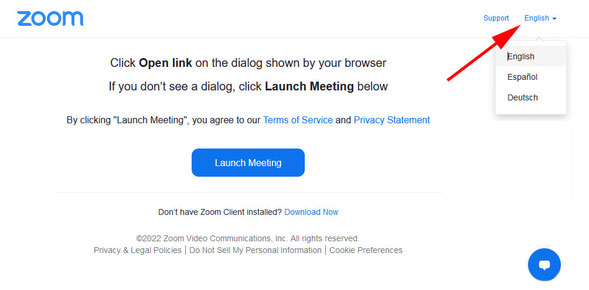
Ist Ihnen der Text in Deutsch lieber - rechts oben können Sie die Sprache auswählen!
(Manchmal müssen Sie noch die Nutzungs-Bedingungen und Datenschutz-Regeln akzeptieren, um einsteigen zu können.)

Auf das blaue Feld „Meeting eröffnen“ klicken und WARTEN !!!
(Es kann manchmal auch über 10 Sekunden dauern, bis sich die Verbindung aufbaut. - In dieser Zeit bitte keine weiteren Mausklicks tätigen - Kann ihren Computer überfordern und ihn abstürzen lassen.
In diesem Fall den Computer neu starten. Mehr ist nicht passiert!)

Klicken Sie auf die blaue Schaltfläche in der Mitte des Fensters,
das interne Mikrofon wird dann aktiviert.
Sie sehen unten links nun das Mikrofon-Symbol.
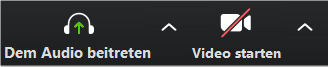
Nachdem Sie Zoom geöffnet haben, kommen Sie voraussichtlich in einen ‚Warteraum‘ des Meetings. Bei diesem Warteraum handelt es sich um einen Sicherheitsschritt, der verhindern soll, dass der virtuelle Meetingraum öffentlich zugänglich ist. Der Moderator/Host des Meetings wird die Leute im Warteraum individuell hereinlassen.

Bildschirm bei Eintritt in die ZOOM-Konferenz

Mit "Video starten" (links unten) gibt man die eigene Kamera frei
und ist für alle Teilnehmer sichtbar.
Solange Sie die Kamera nicht anschalten, sieht man in der von Ihnen nur einen schwarzen Bildschirm mit Ihrem Namen.
Bitte beachten Sie: Für die Teilnahme an einem Zoom-Meeting ist eine eigene Kamera/Webcam nicht nötig! Sie können auch nur mit dem Audio-Kanal des Meetings beitreten und trotzdem die anderen Teilnehmer*innen des Meetings sehen.

In der Schaltfläche unten finden Sie auch ein Symbol für den Chat des Zoom-Meetings.
Wenn Sie auf dieses Symbol klicken, öffnet sich das Chatfenster des Meetings. In diesem können Nachrichten an alle oder auch an einzelne Teilnehmer*innen verschickt werden (Senden mit der [ENTER]-Taste).
Hier können Sie auch die Nachrichten der anderen lesen.
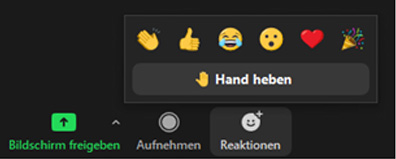
Hier können Sie die Hand heben,
wenn sie sprechen möchten und
mit den Symbolen ein Feedback abgeben.
Das Meeting verlassen
Wenn Sie das Zoom-Meeting verlassen möchten, brauchen Sie nur unten rechts auf den roten Schriftzug ‚Meeting verlassen‘ zu klicken.
Es öffnet sich ein kleines Fenster, indem Sie nochmal das Verlassen bestätigen müssen oder die Aktion abbrechen können.


Veranstaltungen
Sonstige Veranstaltungen


Nationalratswahl
29. September 2024

